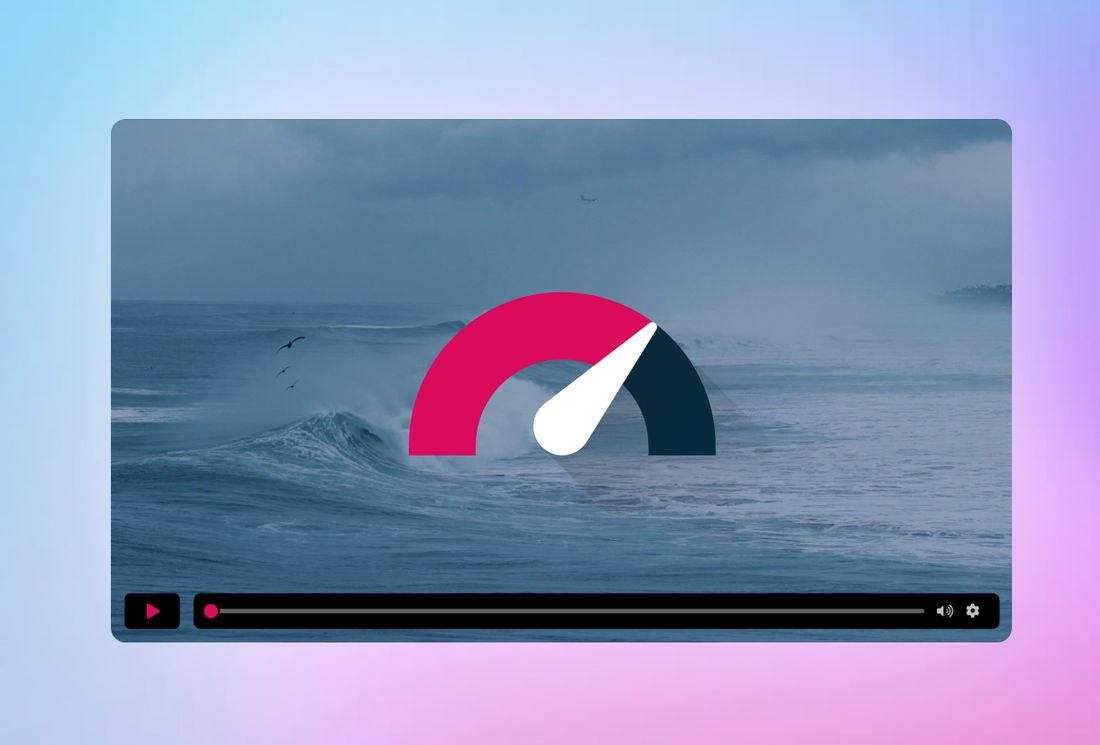
Videos komprimieren für Website & Mobile – das musst du beachten
Warum sollte man Videos fürs Web komprimieren? Unkomprimierte Videos können hunderte Megabyte groß sein, was Webseiten unnötig verlangsamt – besonders auf mobilen Geräten oder bei begrenzter Bandbreite.
Komprimierung ist also mehr als eine Kür – sie ist ein Muss. Geringere Dateigrößen bedeuten weniger Datenverbrauch, schnellere Core Web Vitals, niedrigere Absprungraten und bessere Rankings bei Google. Mit effektiver Komprimierung wird dein Video nicht nur schneller bereitgestellt, sondern auch besser gefunden.
Grundlagen der Videokomprimierung: Formate, Codecs und Einstellungen
Lasst mal kurz über die Grundlagen sprechen. Nicht weil wir dich hier mit technischen Fachbegriffen nerven wollen, sondern weil ihr immer auf diese treffen werdet, wenn ihr euch zu diesem Thema informiert.
Ein Videoformat besteht im Grunde aus zwei Dingen: dem Container und dem Codec. Der Container (z. B. MP4 oder WebM) ist wie eine Verpackung, in der alles drinsteckt – also Bild, Ton, Untertitel und Metadaten. Der Codec wiederum bestimmt, wie das eigentliche Videobild (und der Ton) komprimiert werden.
Zum Codec:
„A video coding format ... typically uses a standardized video compression algorithm“ - Wikipedia
Der mit Abstand am häufigsten verwendete Codec ist H.264, auch bekannt als AVC (Advanced Video Coding).
„By far the most commonly used format for the recording, compression, and distribution of video content, used by 84–86 % of video industry developers“ Wikipedia
H.264 ist der Quasi-Standard für Webvideos, weil er bei relativ geringer Dateigröße eine sehr gute Qualität liefert – und von nahezu allen Browsern und Geräten unterstützt wird. Neuere Codecs wie H.265 oder AV1 bieten zwar teilweise noch bessere Kompression, haben aber nicht überall volle Unterstützung ... und genau das wollt ihr wenn ihr Videos ins Web stellt: jeder soll es anschauen können. Ohne extra Installation oder ähnlich.
Diese Einstellungen beeinflussen, wie groß (oder klein) dein Video wird:
- Auflösung: Für Websites reicht meist Full HD (1920×1080). 4K sieht gut aus, bringt aber riesige Dateien mit.
- Framerate: In der Regel reichen 24 bis 30 Bilder pro Sekunde. Mehr lohnt sich selten.
- Bitrate: Eine der wichtigsten Stellschrauben. Je höher die Bitrate, desto besser (aber größer) das Video.
- Audiokompression: Reicht oft schon 128 kbps in Stereo – das spart einiges an Dateigröße.
Wenn euch dieses Thema noch mehr interessiert oder ihr euch unsicher seid, welche Kombination aus Format und Codec zu eurem Projekt passt, dann schaut mal in diese beiden Beiträge rein:
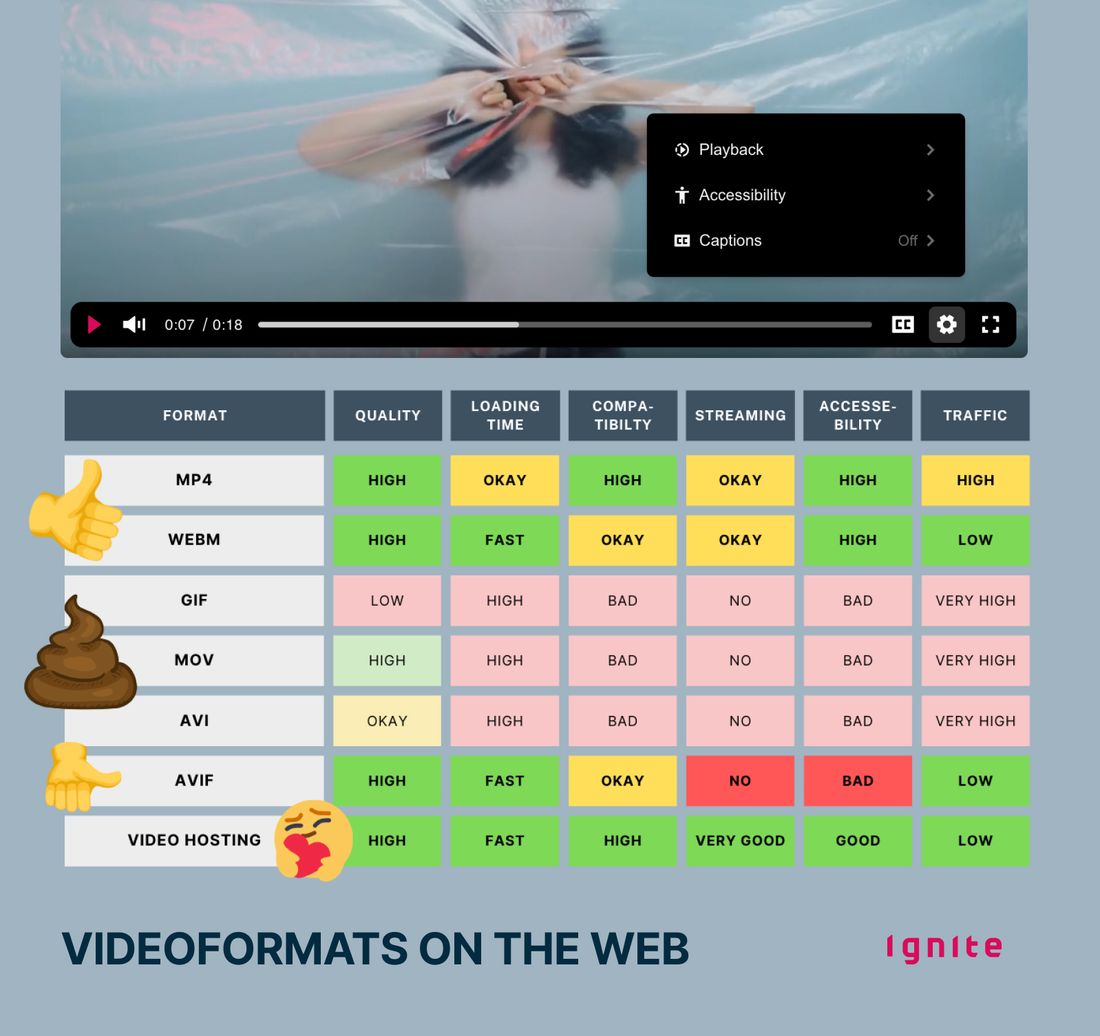
Videos für das Web vorbereiten: Die wichtigsten Planungsfragen
Bevor du komprimierst: Diese Fragen machen den Unterschied zwischen „ganz ok“ und „perfekt optimiert“
🔍 Wo wird das Video eingebettet?
Ein Hero-Video benötigt höhere Qualität als ein eingebettetes Footer-Statement. Je prominenter die Platzierung, desto wichtiger ist eine optimierte Qualitätsgröße.
Beispiel:
- Erstellst du gerade ein kurzes Autoplay-Video welches im Hintergrund läuft? = geringe Qualität.
- Wird dein Video nur klein auf der Webseite eingebunden und nicht im Vollformat geschaut? = ihr braucht kein 4k, nehmt 720p, 360p ...
🌐 Wie wird es abgerufen?
Kommt dein Publikum überwiegend via Mobilfunk oder mit WLAN? Kannst du ganz einfach in deiner Webanalyse nachschauen. In der Regel kommt ein großer Teil inzwischen von mobilen Nutzer*innen, deshalb sind große Videodateien auch ein Nogo.
🖼️ Ist maximale Qualität wirklich nötig?
Für Imagefilme mag Full HD sinnvoll sein – für FAQ-Abschnitte tut’s auch 720p. Qualität vs. Ladezeit ist ein Dauerkompromiss.
🔇 Muss Ton sein?
Viele Webvideos laufen stumm. Wenn Audio nicht wichtig ist, entferne es – und spare so Speicherplatz und potentielle Störung beim Nutzer.
🧏 Braucht es Barrierefreiheit?
Wo Untertitel, Transkripte oder Audiodeskription gefordert sind (z. B. bei Behörden), sollte schon vor der Kompression klar sein, wie sie eingebunden werden. Untertitel gehören auf keinen Fall direkt ins Video sondern müssen im Video-Player verfügbar sein. (Details zur Barrierefreien Video Playern)
📍 Wo liegt das Video?
Lokal in deinem CMS, auf eigenem Server oder bei Drittanbieter? Das bestimmt, welchen Zugang du zu adaptiven Streams hast – oder ob du mehrere Versionen selbst bereitstellen musst.
Adaptive Video-Komprimierung – Warum eine Version oft nicht reicht
Viele, die Videos fürs Web optimieren, denken zunächst an die eine perfekte Version: saubere Qualität, kleine Dateigröße, fertig.
Das Problem ist nur: Diese eine Version funktioniert nie für alle gleich gut. Denn je nachdem, mit welchem Gerät und welcher Verbindung jemand deine Seite besucht, kann selbst das „optimierte Video“ zu Frust führen.
Beispiel:
Ein:e Nutzer*in sitzt im Zug mit schlechtem Netz und versucht, dein Video zu laden – keine Chance, weil du nur eine hochauflösende Datei eingebunden hast. Umgekehrt ärgert sich jemand mit schnellem Anschluss über verpixeltes Bild, weil du zu stark komprimiert hast.
Beides ist schlecht fürs Nutzererlebnis – und damit auch für die Performance deiner Seite.
Die Lösung liegt in adaptiver Komprimierung, also im Einsatz mehrerer Qualitätsstufen. Dabei wird dein Video beim Abspielen automatisch in der passenden Version ausgeliefert – je nachdem, wie schnell die Verbindung und wie groß der Bildschirm ist. Das geht über Streaming-Standards wie HLS (HTTP Live Streaming) oder MPEG-DASH.
Falls du mehr darüber wissen willst, haben wir dazu einen eigenen Artikel geschrieben:
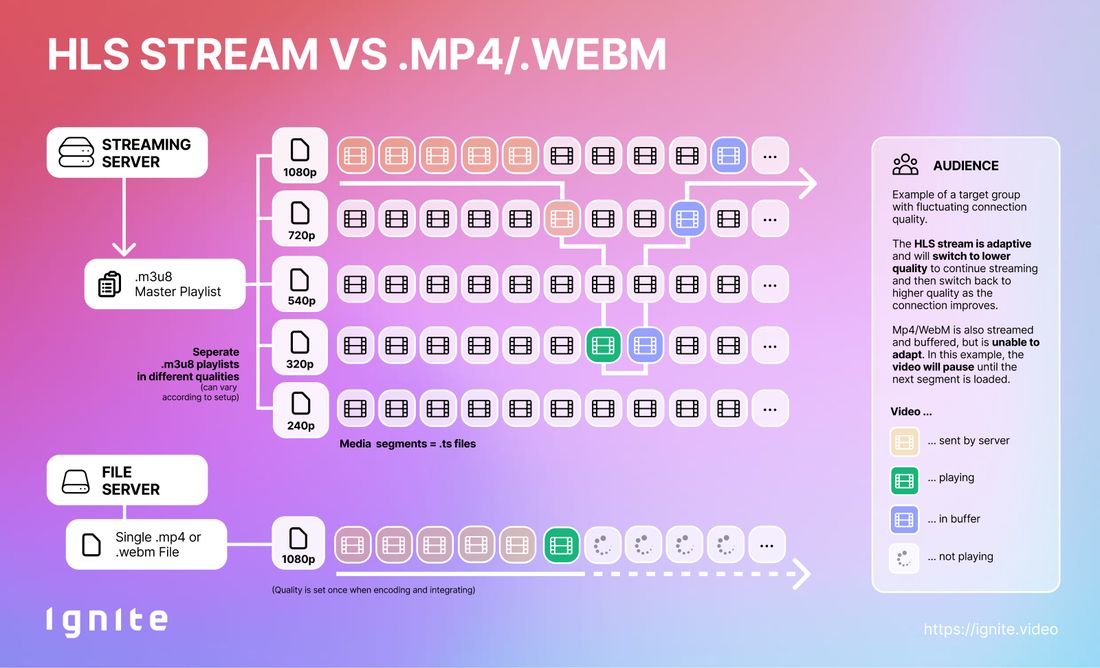
Video komprimieren für Websites – Tools & Workflows im Vergleich
Jetzt wird’s konkret:
Wie bringst du dein Video in eine Form, die sich schnell laden lässt, aber trotzdem professionell aussieht? Es gibt verschiedene Wege – je nach Projekt, Teamgröße und technischer Infrastruktur.
🛠️ 1. Do-it-yourself mit Desktop-Tools
Wenn du einzelne Videos komprimieren willst und keine automatische Konvertierung brauchst, bist du mit Tools wie HandBrake, FFMPEG oder dem Adobe Media Encoder gut bedient. Damit kannst du gezielt Auflösung, Bitrate und Codec anpassen – und am Ende ein MP4 mit H.264 erzeugen, das in fast jedem Setup läuft.
Ideal für:
- kleinere Websites
- Einzelprojekte
🧑💻 2. Inhouse-Workflows mit Presets
Wenn du regelmäßig Videos einbindest (z. B. als Agentur, Redaktion oder Content-Team), lohnen sich vordefinierte Export-Presets. Die kannst du in deinem Schnittprogramm oder Encoder anlegen – und dann wiederkehrend nutzen. Kombiniert mit automatisierten Uploads ins CMS sparst du dir viel Zeit und Abstimmung.
Ideal für:
- größere Content-Teams
- regelmäßige Produktion
- hohe Konsistenz bei Qualität & Branding
☁️ 3. Video-Hosting-Plattformen mit automatischer Optimierung
Wenn du deine Videos über einen spezialisierten Dienst hostest, übernimmt dieser die technische Optimierung für dich:
verschiedene Auflösungen, adaptive Streaming-Protokolle, passende Player-Einbindung – alles automatisch.
So brauchst du dich nicht um technische Details kümmern, sondern kannst dich auf den Content konzentrieren.
Ideal für:
- große Websites mit viel Traffic
- Projekte mit Fokus auf UX, SEO und Ladezeiten
- Teams ohne eigenes Videotechnik-Know-how
Der große Unterschied ist auch hier auch, ob und wie man die Skills zur Komprimierung aufbauen will.
Bei Option 1 und 2 braucht, müsst ihr selbst diese Skills aufbauen oder jemand im Team haben. Bei Option 3 kann man Ende jede*r im Team die Videos optimal einbauen. Das entlastet.
Wir sehen regelmäßig, dass bei Relaunches noch sehr viel Detailarbeit in Videos gesteckt wird. Später in derPflege der Webseite kümmern sich andere Personen darum, und es landen wieder große Dateien in der Seite.

DSGVO-konform und schnell – wie Ignite Webvideos automatisch optimiert
Wir bei Ignite glauben: Nur wenn Performance, Datenschutz und Nutzererlebnis zusammenspielen, funktioniert Video im Web wirklich gut.
Unsere Plattform übernimmt für dich die komplette technische Optimierung – inklusive automatischer Komprimierung in mehrere Qualitätsstufen, HLS-Streaming und responsiver Player-Einbettung. Und weil wir Datenschutz von Anfang an mitdenken, brauchst du weder Cookie-Banner noch externe Tracking-Abfragen.
Das Ergebnis:
- Top Ladezeit
- keine Einwilligungsproblem
- volle Kontrolle über UX und Darstellung
Du kannst dein Video einfach hochladen – den Rest übernehmen wir.
Video fürs Web komprimieren – Antworten auf häufige Fragen (FAQ)
Welches Format ist ideal fürs Web?
In den meisten Fällen: MP4 mit H.264-Codec. Es ist weit verbreitet, kompatibel mit allen gängigen Browsern und bietet ein gutes Verhältnis aus Qualität und Dateigröße.
Was ist der Unterschied zwischen Codec und Container?
Der Container (z. B. MP4, WebM) ist wie die Verpackung deines Videos. Der Codec (z. B. H.264, H.265) komprimiert den eigentlichen Bild- und Toninhalt.
Welche Auflösung ist sinnvoll?
Für die meisten Websites reicht 1080p (Full HD). Wenn du besonders datenarm arbeiten willst: 720p. 4K lohnt sich meist nur bei sehr bildstarkem Content.
WICHTIG: oft reicht sogar auch weniger. Mach deine Videos nur so gr0ß wie nötig.
Wie stark kann ich ein Video komprimieren, ohne dass es schlecht aussieht?
Das hängt stark vom Inhalt ab: Ein Talking-Head-Video lässt sich stärker komprimieren als ein actionreiches Video mit vielen schnellen Bewegungen. Faustregel: Bitrate so niedrig wie möglich, aber so hoch wie nötig – bei 1080p z. B. zwischen 2.500 und 5.000 kbps.
Wie groß darf mein Video sein?
Pauschal schwer zu sagen – aber idealerweise unter 10 MB für mobile Hero-Videos, unter 50 MB für längere Clips. Wichtiger als die MB-Zahl ist: Wie schnell startet es?
Was ist adaptive Bitrate?
Beim adaptiven Streaming wird die Qualität des Videos automatisch an die Geschwindigkeit der Internetverbindung angepasst – das sorgt für unterbrechungsfreies Abspielen, auch bei schwankender Netzqualität.
Kann ich Videos selbst hosten?
Technisch ja – aber mit Aufwand verbunden. Du musst verschiedene Auflösungen manuell erzeugen, den richtigen Player einbinden und auf Datenschutz achten. Hosting-Dienste wie Ignite nehmen dir das ab.
Hier findest du Details über den Unterschied zwischen Web- und Video-Hosting.
Welche Tools sind für Einsteiger*innen geeignet?
Zum Einstieg: HandBrake (kostenlos, grafisch) oder FFMPEG (mächtig, aber CLI-basiert). Beide liefern gute Ergebnisse, wenn du weißt, was du einstellen musst.
Wie groß sollte ein Video für die Website maximal sein?
Ideal sind unter 10 MB für kurze Autoplay-Videos im Header oder auf mobilen Seiten. Für längere Clips oder Landingpages solltest du die 50-MB-Grenze nicht überschreiten – zumindest nicht in der Version, die zuerst geladen wird.
Was ist besser für Webseiten: MP4 oder HLS?
MP4 ist einfach und universell, eignet sich gut für statische Einbettungen. HLS (HTTP Live Streaming) liefert mehrere Qualitätsstufen und passt sich automatisch an die Internetverbindung an – ideal für Performance und mobile Geräte. HLS ist technisch komplexer, lohnt sich aber langfristig. (Details zum Vergleich zwischen HLS und Mp4 in diesem Beitrag)
Gibt es Tools, mit denen ich mehrere Videos gleichzeitig komprimieren kann?
Ja – HandBrake, FFMPEG und viele Profi-Encoder unterstützen Batch-Verarbeitung. Du kannst mehrere Videos mit denselben Einstellungen automatisch durchlaufen lassen. Noch einfacher: professionelle Video-Plattformen wie Ignite bieten komplette Encoding-Pipelines, die viele Videos gleichzeitig in mehreren Qualitätsstufen verarbeiten – effizient, automatisiert und wartungsfrei.
Warum startet mein Video trotz Komprimierung langsam?
Die reine Dateigröße ist nur ein Faktor. Wenn der Webserver langsam ist, kein Caching verwendet wird oder die Bandbreite des Nutzers begrenzt ist, dauert es trotzdem. Auch zu große Dateien ohne adaptive Auslieferung (z. B. nur eine 1080p-Version) führen zu Ladeverzögerungen – besonders auf mobilen Geräten.
Wie kann ich die Ladezeit von Videos auf Mobilgeräten verbessern?
Nutze adaptive Streaming (z. B. HLS), komprimiere dein Video in mehreren Auflösungen und binde das Video so ein, dass es nicht automatisch in höchster Qualität startet. Außerdem: Vorschaubilder (Poster Frames) laden schneller als autoplayende Videos – besonders bei geringer Bandbreite.
Kann ich Videos direkt im CMS komprimieren oder optimieren?
Manche CMS oder Page Builder bieten einfache Video-Optimierungen, z. B. automatische Konvertierung oder Lazy Loading. In der Regel ist das aber sehr limitiert – und qualitativ nicht mit professionellen Workflows oder spezialisierten Tools vergleichbar.
Wie wirkt sich die Framerate auf Dateigröße und Qualität aus?
Höhere Framerates (z. B. 60 fps) bedeuten mehr Daten pro Sekunde – also größere Dateien. Für Webvideos reichen meistens 24 oder 30 fps völlig aus. Nur bei sehr schnellen Bewegungen (z. B. Sport) kann mehr sinnvoll sein.
Kann ich ein komprimiertes Video nochmal komprimieren?
Technisch ja – aber mit Qualitätsverlust. Jedes erneute Komprimieren verschlechtert das Bild sichtbar, vor allem bei bereits stark reduzierter Bitrate. Deshalb lieber beim ersten Export sauber arbeiten – oder gleich mit einem professionellen Workflow, der automatisch mehrere optimierte Versionen erzeugt.
Video-Hosting aus Deutschland
Damit Marken das volle Potenzial eures Videocontents ausschöpfen können, haben wir Video-Hosting Cookie- und Consent-frei gemacht. DSGVO-konform, gehostet in Deutschland & einfach zu integrieren. Made for Europe.